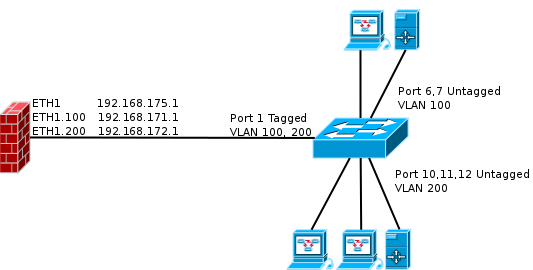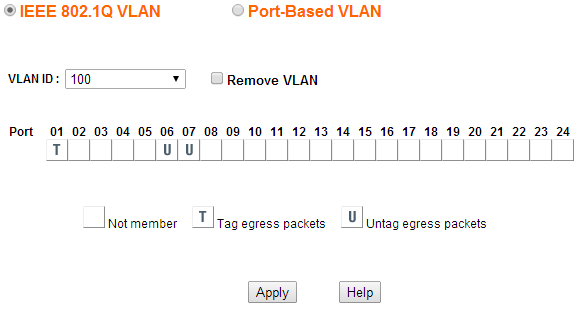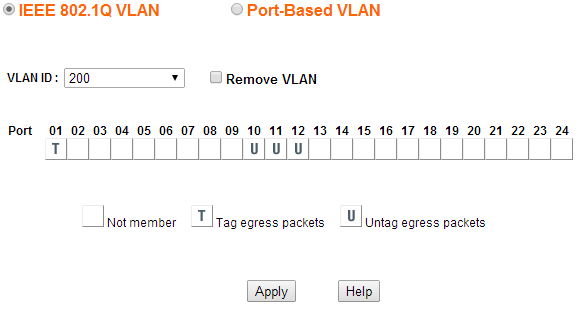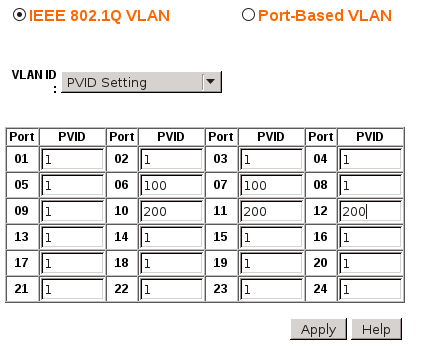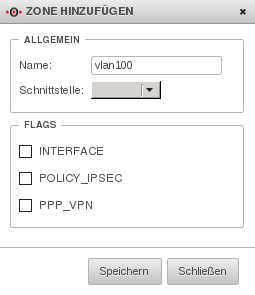Einleitung
In diesem Abschnitt wird am Beispiel eines Netgear Switches und einer UTM v11 erklärt, wie zwei logisch getrennte VLAN's konfiguriert werden.
Switch konfigurieren
Um den Switch für VLAN zu konfigurieren, muss dessen Weboberfläche aufgerufen werde. Dort befindet sich unter unter dem Menüpunkt VLAN die Option Add new VLAN. Hier wird die VLAN ID 100 angelegt und die Ports bestimmt, welche dem 100er VLAN angehören sollen. Damit die UTM VLAN Pakete gesendet erhält, wird Port 1 als Mitglied von VLAN 100 eingestellt. Dieser versieht von nun an von ihm ausgehende Pakete mit einem VLAN Tag. Die Ports 6 und 7 sind auch Mitglieder, jedoch werden hier ausgehende Pakete nicht getaggt.
Nun wird das VLAN 200 eingerichtet.
Als letztes wird unter PVID Setting festgelegt, welche Ports eingehende Pakete taggen sollen. Hier werden Pakete, welche an Port 6 und 7 eingehen, mit der VLAN ID 100 getaggt. Die Ports 10, 11 und 12 werden mit der VLAN ID 200 getaggt.
UTM Konfigurieren
Um die UTM einzurichten werden zwei VLAN Interfaces benötigt, auf denen jeweils zwei Zonen gebunden werden. Als erstes werden hierfür die Zonen erstellet, da diese anschließend bei der Erstellung der Interfaces benötigt werden.
Zonen erstellen
Um die Zonen zu erstellen ist es notwendig, eine Administrator-Anmeldung an der Firewall durchzuführen. Anschließend wird der Reiter Netzwerk => Zoneneinstellung ausgewählt. Es erscheint ein neues Fenster, in welchem die ![]() Schaltfläche betätigt wird.
Schaltfläche betätigt wird.
Es darf noch keine Schnittstelle ausgewählt werden, da noch kein VLAN Interface erstellt wurde.
Es darf noch keine Schnittstelle ausgewählt werden, da noch kein VLAN Interface erstellt wurde.
Für das VLAN 100 wird noch die Zone des Interfaces selbst benötigt.
Hierfür wird eine neue Zone angelegt, diesmal jedoch mit dem Flag INTERFACE.
Hinweis: Typischerweise haben Interface-Zonen den Vorsatz firewall-.
Nun werden zwei weitere Zonen für das VLAN 200 nach dem selben Prinzip erstellt.
VLAN Interface anlegen
Das Erstellen eines VLAN-Interfaces erfolgt unter dem Reiter Netzwerk => Netzwerkkonfiguration durch das Betätigen der ![]() Schaltfläche.
Schaltfläche.
Im sich öffnenden Fenster wird in Step 1 die Schnittstelle angegeben, auf der die VLAN Pakete ankommen, inclusive der dazugehörigen VLAN ID. Der Name der Schnittstelle wird aus diesen beiden Parametern automatisch erstellt. Abschließend wird dies mit ![]() quittiert.
quittiert.
In Step 2 werden die zuvor angelegten Zonen mit der STRG-Taste ausgewählt und die Auswahl mit ![]() bestätigt.
bestätigt.
Diese Schritte werden wiederholt, um das VLAN mit der ID 200 anzulegen.
Die Netzwerkkonfiguration sollte nun folgendermaßen aussehen: